TTEP.CN > 故障 >
Win10系统如何设置TCP/IP筛选功能 win10怎么设置tcp/ip筛选
Win10系统如何设置TCP/IP筛选功能 win10怎么设置tcp/ip筛选 小伙伴们升级到Win10后,对Win10的操作并不是很熟悉,不知道该如何设置设置TCP/IP筛选,也许有些人还不知道TCP/IP是什么吧,TCP主要负责发现传输问题,有问题就发出信号,要求重新传输,直到把所有数据传输到地方为止。而IP是给因特网的每一台联网设备规定一个地址。下面就让小编来告诉你如何设置TCP/IP筛选功能吧。
1、右键开始菜单,打开“控制面板”。
3、在控制面板窗口中,选择“类别”,然后点击“系统和安全”。
3、点击“Window防火墙”选项。
4、在界面的右侧可以看到Windows防火墙的状态和连入的网络,点击左侧列表中的“高级设置”。
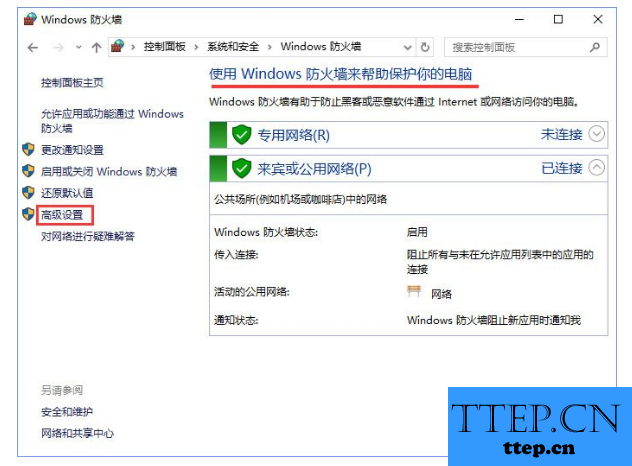
5、打开“高级安全Windows防火墙”设置面板后,点击左侧列表中的“入站规则”或“出站规则”,在界面中间可以看到入站规则的名称、配置文件、已启用等,再点击右侧操作列表中的“新建规则”。
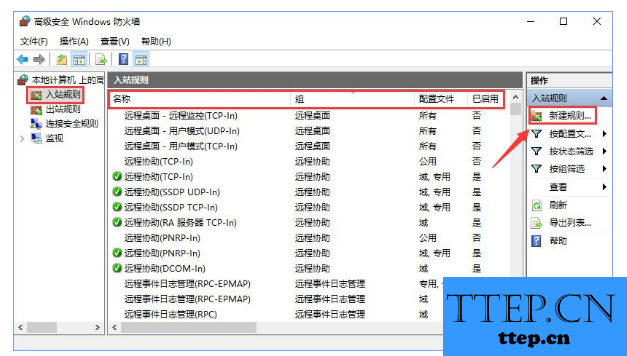
6、之后会弹出“新建入站规则向导”,选择“程序”类型,然后点击“下一步”。
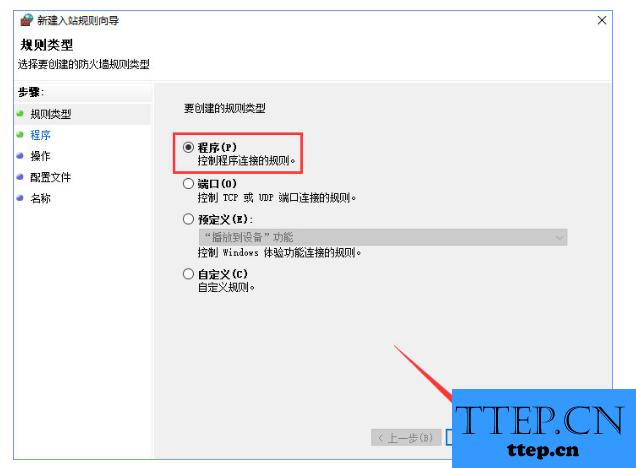
7、选择“所有程序”就可以了,如果电脑中有特定的程序,就选择此程序路径,点击“下一步”。
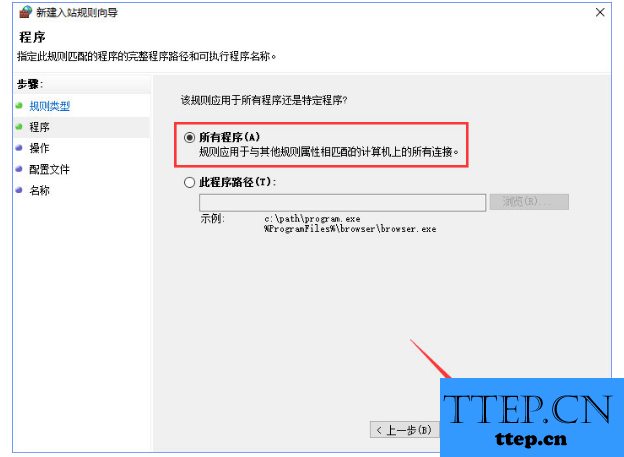
8、选择“允许连接”。
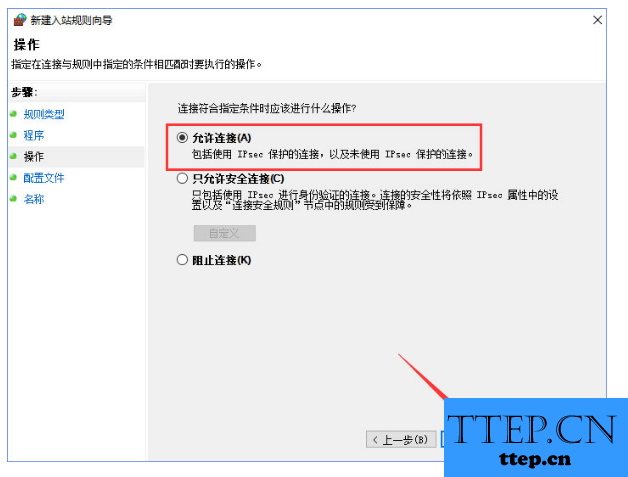
9、选择下何时运用改规则,将三个都选上,然后点击“下一步”。
10、填写一下此规则的名称和描述就可以了,最后点击“完成”便可以了。
上面便是Win10系统设置TCP/IP筛选功能的操作方法,这种方法还是很简单的,大家只要按着小编的步骤走一般情况下就能设置TCP/IP筛选功能成功,如果你有兴趣的话也可以自己动手试一试,希望小编的办法对大家有一定的帮助!
1、右键开始菜单,打开“控制面板”。
3、在控制面板窗口中,选择“类别”,然后点击“系统和安全”。
3、点击“Window防火墙”选项。
4、在界面的右侧可以看到Windows防火墙的状态和连入的网络,点击左侧列表中的“高级设置”。
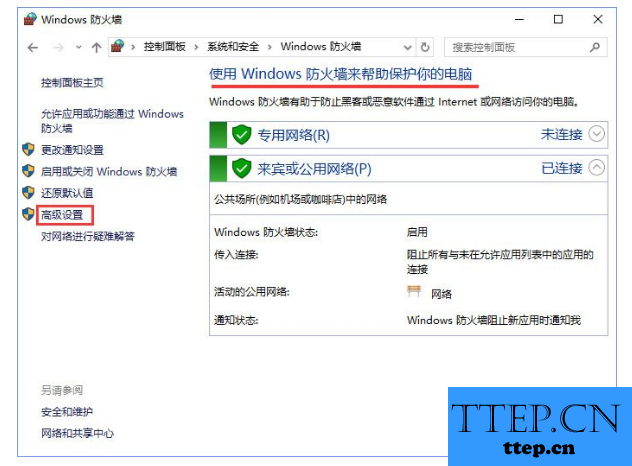
5、打开“高级安全Windows防火墙”设置面板后,点击左侧列表中的“入站规则”或“出站规则”,在界面中间可以看到入站规则的名称、配置文件、已启用等,再点击右侧操作列表中的“新建规则”。
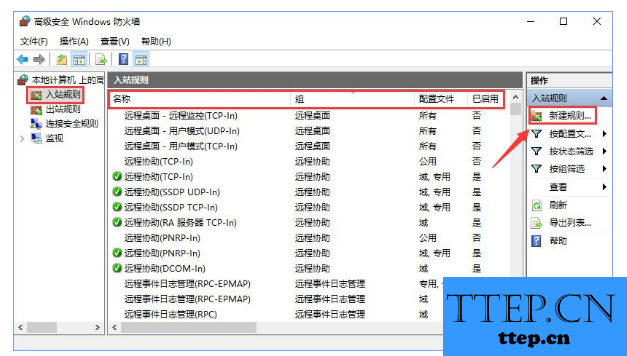
6、之后会弹出“新建入站规则向导”,选择“程序”类型,然后点击“下一步”。
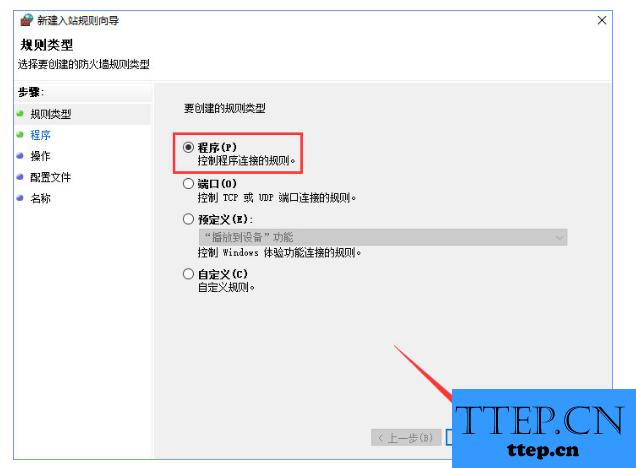
7、选择“所有程序”就可以了,如果电脑中有特定的程序,就选择此程序路径,点击“下一步”。
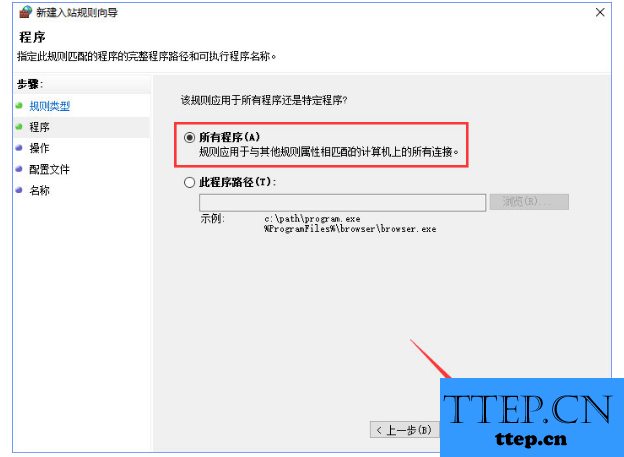
8、选择“允许连接”。
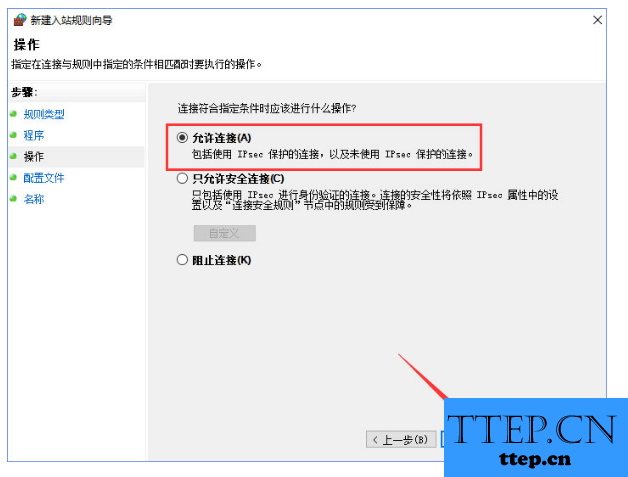
9、选择下何时运用改规则,将三个都选上,然后点击“下一步”。
10、填写一下此规则的名称和描述就可以了,最后点击“完成”便可以了。
上面便是Win10系统设置TCP/IP筛选功能的操作方法,这种方法还是很简单的,大家只要按着小编的步骤走一般情况下就能设置TCP/IP筛选功能成功,如果你有兴趣的话也可以自己动手试一试,希望小编的办法对大家有一定的帮助!
- 上一篇:Win10系统如何修复防火墙 Win10系统如何重置防火墙设置
- 下一篇:没有了
- 最近发表
- 赞助商链接
